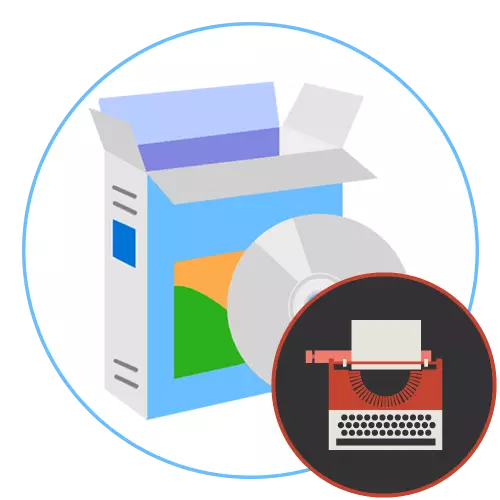
Rakstīšana scenārija autors ir sarežģīts un ilgtermiņa uzdevums, kas prasa nopietnību, ja tuvojas. Ja izmantojat regulāru teksta redaktoru, lai sagatavotos plānam, jūs varat pavadīt daudz laika un nesaņemsiet optimizāciju attiecībā uz projekta pašreizējo statusu. Bieži vien ir nepieciešams izveidot daudz kartes, izdarīt mijiedarbību vai veikt dažus zemsvītras piezīmes ar zīmēm. Tas viss minētajā programmatūrā ir ļoti grūti, tāpēc ir nepieciešams izvēlēties piemērotu rīku. Šodien mēs vēlamies runāt par šādu programmatūru, pastāstīja par visu pārstāvju pārstāvju īpatnībām.
Keith scenārists
Pirmkārt, tas būs par risināšanu, ko sauc par vaļu rakstnieku. Tas tika izveidots ar Krievijas izstrādātājiem saskaņā ar visiem standartiem, lai rakstītu scenārijus iekšzemes filmu veidošanai. Šī rīka galvenā iezīme ir bezmaksas izplatīšana, jo tiek maksāti daudzi šī mēroga projekti. Ja jūs skatāties uz ekrānuzņēmumu zemāk, jūs redzēsiet, ka komplektā Screenwriter ir kreisā paneļa atbildīga par atdalīšanu kategorijās. Katrs no tiem ir atsevišķs modulis, kurā ir izstrādāti skripti un dati. Galveno sadaļu sauc par "skriptu". Tajā, lietotājs izveido neierobežotu skaitu ainas, nāk klajā ar nosaukumu tiem un nosaka secību. Šeit ir galvenais teksts, kas ir jebkura skripta pamats. No augšas ir neliela vadības panelis, kas ļauj pievienot vai noņemt ainu, kā arī veikt šķirošanu personīgām vēlmēm.
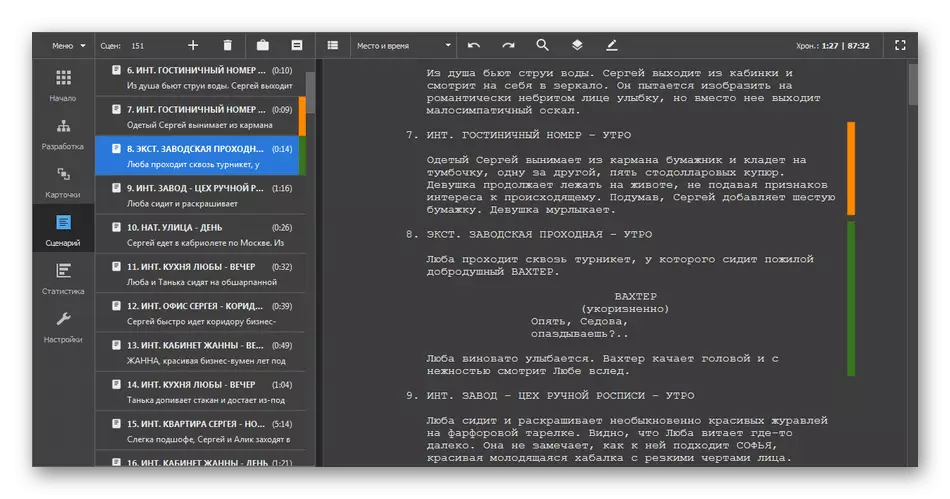
Turklāt katrs nodalījums kreisajā rūtī var konfigurēt lietotājs. Piemēram, ne vienmēr ir nepieciešams aizpildīt plašu informāciju par rakstzīmēm un izsekot to mijiedarbību, vai, gluži pretēji, ir jāpiemēro "attīstības" modulis, lai detalizēti darbotos pilnīgi visas perfektas darbības, lai izveidotu loģisku ķēde ar katra esošās personas krustojumiem. Tāpēc, pārliecinieties, lai apskatītu sadaļu "Iestatījumi", lai iestatītu optimālus parametrus uz sagatavošanas brīdī, lai rakstītu savu projektu.
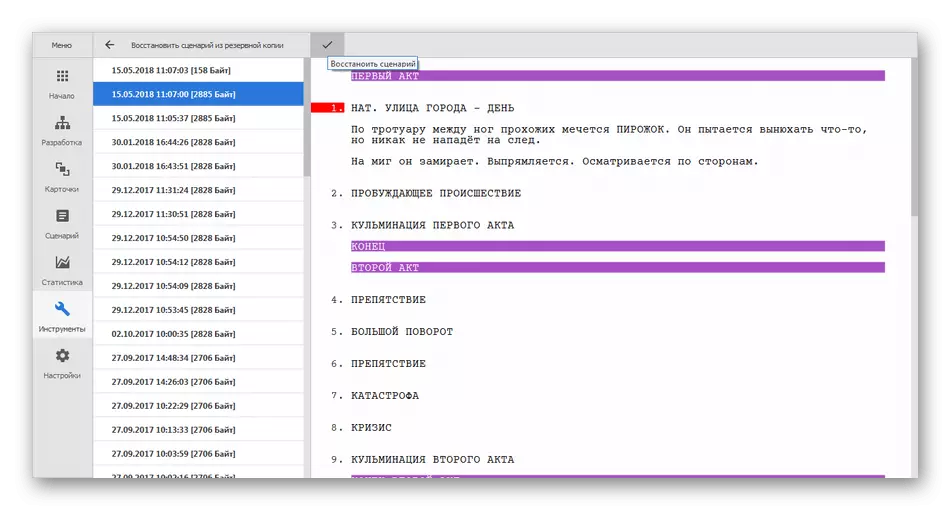
Vaļu rakstnieks atbalsta darbu ar skriptiem, bet visbiežāk tos izmanto tikai, lai mainītu nianses skripta rakstīšanas ziņā. Piemēram, jūs vienmēr vēlaties piešķirt konkrētu vārdu vai rakstzīmju nosaukumu konkrētā krāsā. Dzert to atbilstošajā datu bāzē un iestatiet parametrus, kas automātiski jāizmanto katram pieminēt. Turklāt visu to var izvēlēties un manuāli, atzīmējot svarīgas detaļas dažādās krāsās vai fontos. Kā jau minēts iepriekš, vaļu rakstnieka programma tiek izplatīta bez maksas, un tāpēc jūs varat doties uz oficiālo tīmekļa vietni, lejupielādēt to un nekavējoties doties uz pētījumu.
Lejupielādēt vaļu scenārists no oficiālās vietnes
Writerduet.
Šādu programmu sauc par Writerduet, un tomēr ir daudz līdzīgs iepriekšējiem pārstāvjiem, tomēr pirms iepazīšanās ar šo rīku, lietotājam ir jāzina esošās nianses. Pirmais no tiem ir tas, ka WriterDuet darbojas tiešsaistes režīmā, tāpēc vairākus kontus var rediģēt ar skriptu, un, ja nepieciešams, tiek parādīta pārmaiņu vēsture. Šī programmatūra tiek izplatīta par maksu, demonstrācijas versija ir piemērota tikai pārlūkprogrammas darbībai. Turklāt būs nepieciešams izveidot kontu, lai saglabātu projekta gaitu un varētu dalīties tajā ar citiem lietotājiem. Jūs varat veikt skriptus krievu valodā, bet gandrīz visi saskarnes elementi tiek īstenoti angļu valodā, un izstrādātāji nerunā par pilnīgu lokalizāciju nākotnē.
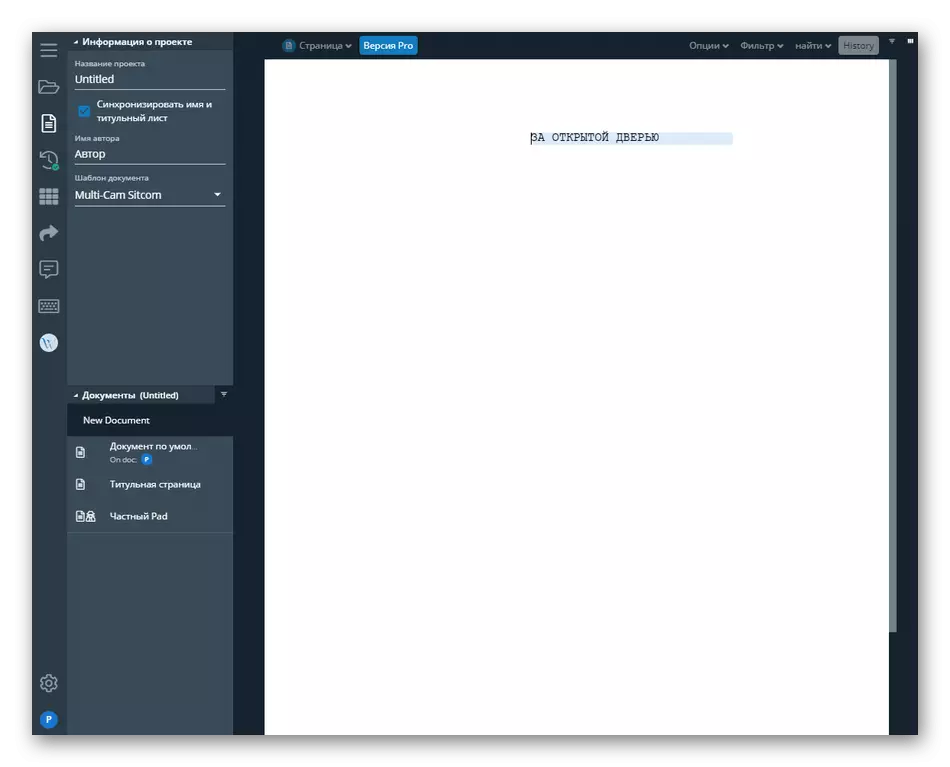
Tagad pieņemsim pieskarties šā lēmuma funkcionalitātes tēmai, izjaucot svarīgākos aspektus. Galvenā materiāla rakstīšana notiek sadaļā "Projekta informācija un dokuments". Šeit ir iespējams izveidot neierobežotu skaitu loksnes, nelielas kartes un kartes, kas ļautu, piemēram, lai radītu notikumu ķēdi, kas noved pie rakstzīmju stāstu izstrādes. Katra šāda dokumenta izskats ir konfigurēts. Padariet to manuāli vai izmantot sagatavotos modeļus. Pievērsiet uzmanību kategorijai "Line Type & Tools". Tiek veikts, ka galvenā attīstība sastāvdaļu scenārija tiek veikta, īpašnieki, dialogi tiek pievienoti, un tiek pievienoti ierobežojumi ainas un tiek pievienoti citi pasākumi, kas ļauj optimizēt scenāriju dokumentu vai iemieso sadalījumu darba starp Visi materiālie izstrādātāji. Tiešsaistes versijā jūs nesaņemsiet iepazīties ar visiem šiem instrumentiem, jo daudzi ir tikai piemaksas apmaksātā asamblejā.
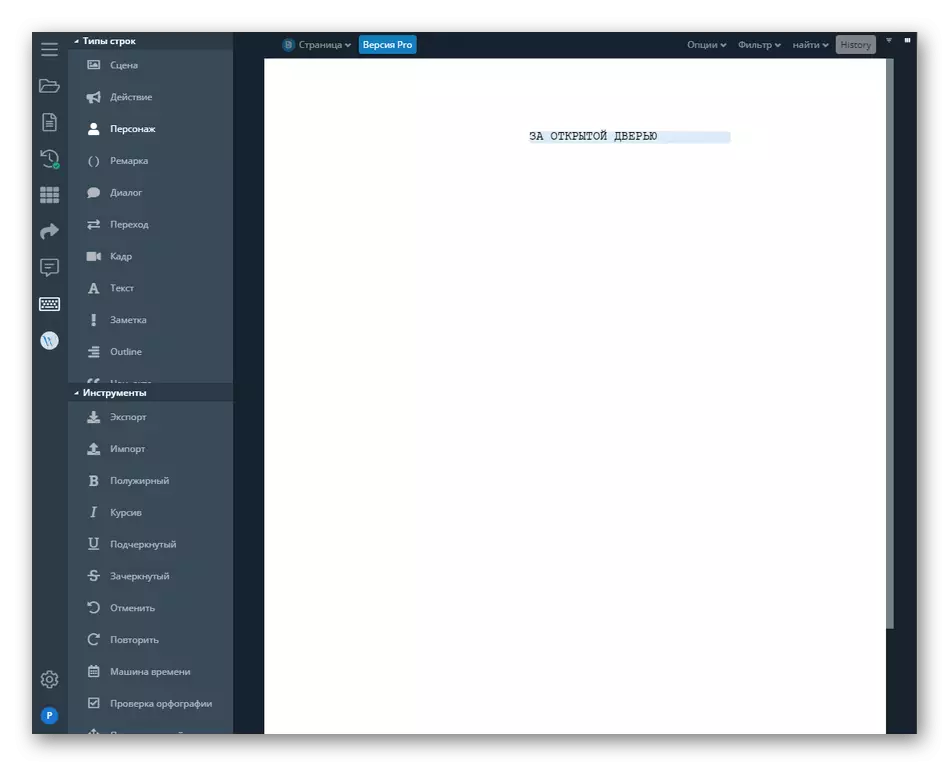
Kā minēts iepriekš, vairāki autori var nekavējoties strādāt vienā scenārijā Writerduet. Pirmkārt, jebkurš lietotājs izveido dokumentu, un automātiski izvēlas to kā administratoru. Tālāk viņam vajadzētu pievienot arī citus kontus un dot viņiem noteiktas tiesības, lai rediģētu vai pat piešķirtu administratoriem. Tas viss tiek veikts atsevišķā pilnvērtīgā modulī, kur atrodas daudzas noderīgas iespējas un parametri. Jūs varat saglabāt visus savus projektus writerduet mākonī, lai nezaudētu tos, un jebkurā laikā jums ir nepieciešams atvērt vai nodot citu autoru, kas ir arī konts Writerduet. Pirms jūs nolemjat iegādāties šo programmatūru, mēs joprojām iesakām mācīties visus rīkus tiešsaistē, lai saprastu, vai writerduet ir vērts.
Lejupielādējiet WriterDuet no oficiālās tīmekļa vietnes
Celtks
Celtx izstrādātāji īpaši izveidoja vairākas šīs programmas būvniecības, lai katrs lietotājs varētu izvēlēties atbilstošu iespēju. Bezmaksas versija tiek uzskatīta par optimālu mājām un nekomerciālai lietošanai, jo tā atradīs vienkārša scenārija rakstīšanas pamatfunkcijas vienā no pieejamajiem veidiem. Profesionālā versija ir daudz īpašu funkciju, kas visbiežāk tiek izmantotas kompleksu gleznu ražošanā studijā. Tas ietver, piemēram, katras sižeta stāstīšanu vai aprēķinu izveidi ar absolūti visiem izdevumiem. Šāda versiju atdalīšana precīzi ir plaša programmatūras nopelns.
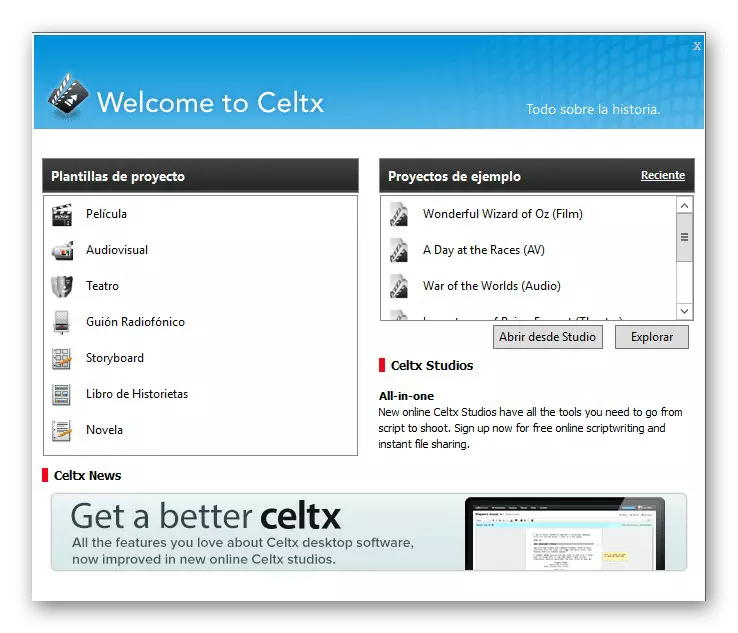
Ja diviem iepriekšējiem instrumentiem bija līdzīgs interfeiss un aptuveni tāds pats kontroles algoritms, tad Celtx viss tiek īstenots nedaudz atšķirīgi. Pa kreisi virs atsevišķa paneļa ar pašreizējā projekta bibliotēku. Izveidojiet dažādu formātu dokumentus, piešķiriet tos atbilstošus vārdus un ievietojiet tos pielāgotās mapēs, lai atvieglotu navigāciju. Katrs šāds fails atveras jaunā cilnē, un pārslēgšanās starp tiem tiek veikts tādā pašā veidā kā jebkurā pārlūkprogrammā. Tajā pašā kreisajā zemē ir saraksts ar pašreizējā dokumenta izveidoto ainas. Izmantojiet tos, lai ātri pārvietosies uz nodaļām vai citiem formatēšanas veidiem. Izmantojot loga labās puses, konfigurēt un mijiedarboties ar rakstzīmēm, vietām un citiem svarīgiem objektiem. Ja izvēlaties jebkuru vārdu skriptu un noklikšķiniet uz tā ar PCM, konteksta izvēlne atvērsies, kas ļauj norādīt vārdu kā rakstzīmi vai citu objektu.

No papildu iespējām brīvās versijas Celtx, mēs vēlamies atzīmēt klātbūtni pielāgotā kalendāra, skriptu pārvaldnieka, piezīmes par katru skatuves, spēju importēt dažādus teksta dokumentus un stāstu tabulu, kurā notikumu attīstības grafiks ir ierindots . Pasākuma izstrādes grafikā tiek pievienoti abi atsevišķi teksta fragmenti un attēli, kas atbild par konkrētu informāciju par pašreizējo projektu. Celtx nav krievu interfeisa valodas, tāpēc jums ir jārisina katra izvēlnes vienums pats. Tomēr, ja jūs jau esat saskārušies ar līdzīgu programmatūru vismaz vienu reizi, tas nebūs tik grūti to darīt.
Lejupielādēt Celtx no oficiālās vietnes
Scrivener.
Scrivener ir vēl viena maksas programma mūsu šodienas sarakstā. Tūlīt, mēs atzīmējam, ka ir pieejama demo versija, kas nozīmē, ka ir iespējams to lejupielādēt bez oficiālās vietnes un pārbaudīt pamatfunkcijas, lai atrisinātu šo jautājumu par savu iegādi. Interfeisa ieviešana pieteikumā ir pēc iespējas vienkārša, bet tas var radīt grūtības, strādājot ar milzīgiem projektiem. Fakts ir tāds, ka visi dokumenti, atsevišķas piezīmes un neatkarīgas kartes tiek novietotas vienā koka panelī, kurā jums ir jāiemācās orientēties. Tomēr tas nebūs problēma, ja jūs atstājat kontroli vai neizveidosiet lielus materiālus. Mēs iesakām jums kārtot katru dokumentu iepriekš, radot pielāgotas mapes, lai nākotnē nav neskaidrību.
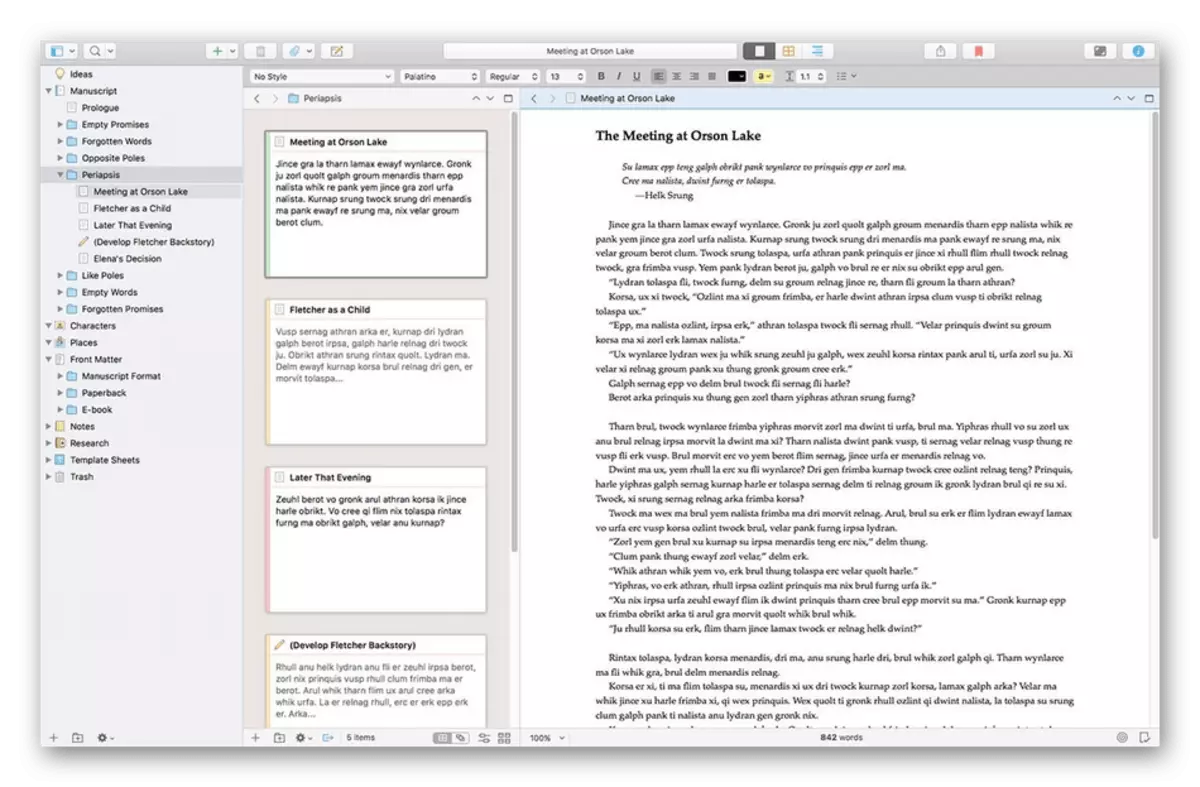
Mēs atzīmējam, ka visu koku izplata ne tikai ar scenāriju līniju, bet arī atsaucas uz filmēšanas diskusiju, atsevišķu ainas sagatavošanu vai katra rakstura izstrādi. Piemēram, apskatiet zemāk redzamo ekrānuzņēmumu: jūs redzat galvas kontroles atvērto daļu. Galvenajā darbvietā tiek parādītas piezīmes par kartēm ar noteiktām zīmēm katrā no tiem. Tas seko izsekošanai, kuru no ainas joprojām ir rakstītas, kas jau ir izņemtas vai ir īpašā valstī, piemēram, par detaļu uzlabošanu. Šāda izplatīšana ir neatņemama mijiedarbības sastāvdaļa ar sarežģītiem scenārijiem, jo tas ļauj vienkārši nesaņemt sajaukt esošajos materiālos un nepalaisiet garām kaut ko svarīgu prātu.

Galu galā, mēs atzīmējam, ka ir daudz personalizēšanas rīku, kas skāriennēs. Tie attiecas ne tikai uz koka formatējumu un izveidot pielāgotas mapes. Paskaties augšējā panelī, rakstot tekstu vai izveidojot kartes: ir vairākas iespējas, kas ļauj jums mainīt fontu, pielāgot krāsu vai uzsvērt kaut ko svarīgu. Ja jums ir nepieciešams ievietot attēlus vai izveidot jebkuru tabulu, to var izgatavot burtiski pāris klikšķus, izmantojot visas tās pašas iebūvētās funkcijas. Mēs iesakām Scriveneru lietotājiem, kuri ir gatavi maksāt par šādu programmatūru un dod priekšroku minimālismam dizainā izskatu.
Lejupielādējiet Scrivener no oficiālās vietnes
Izbalināt.
Fade in ir risinājums, kas tikai nesen ieguva plašu popularitāti, jo tā sāka izmantot labi zināmus scenārijus. Izstrādātāji izvieto šo programmatūru kā modernu rīku, kas piemērots absolūti visās nozarēs, kurās tiek izmantota skripta rakstīšana. Fade interfeisā ir mazliet atgādina šo programmu izskatu, kuras mēs jau esam runājuši iepriekš. Galvenie elementi kontroles ir sadalīti blokos, un galvenā telpa tiek piešķirta lapai, kurā teksts ir rakstīts. Navigācijas panelis aizņem atsevišķu vietu vidē. Tas ļauj viegli pārvietot starp esošajiem dokumentiem, lai turpinātu rediģēt tos vai vienkārši skatīt.
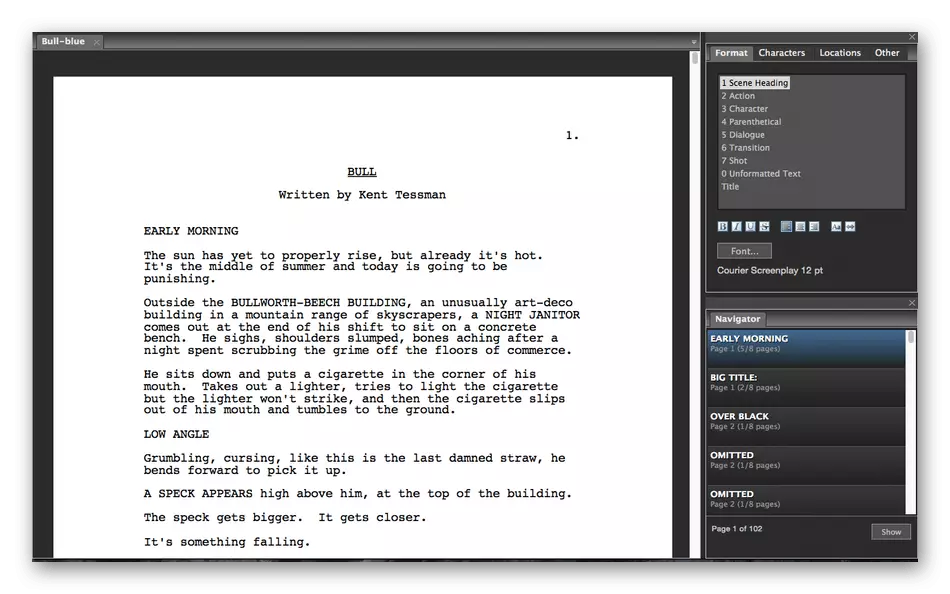
Fade tajā ir visi šie izskatu iestatījumi un teksta formatēšanas parametri, kas izmantoja lietotājus šādās programmās, tostarp ātru attēla ievietošanu, tās transformāciju un ievietot jebkurā ērtā vietā uz lapas. No papildu funkcijām mēs atzīmējam autofilla klātbūtni. Ja esat pievienojis kādu rakstzīmi vai bieži lietojat vārdu, piemēram, konkrētu atrašanās vietu, rakstot vārdu, programma ierosinās izvēlēties vienu no iespējām. Šāda ieviešana ietaupīs laiku, ievadot bieži izmantotos gabalu elementus. Ja jums ir nepieciešams sadarboties, atvērtā piekļuve, nospiežot atbilstošo pogu, lai cits autors varētu izveidot savienojumu ar rakstīšanu. Līdz ar to jūs varat apskatīt izmaiņu vēsturi jebkurā laikā.
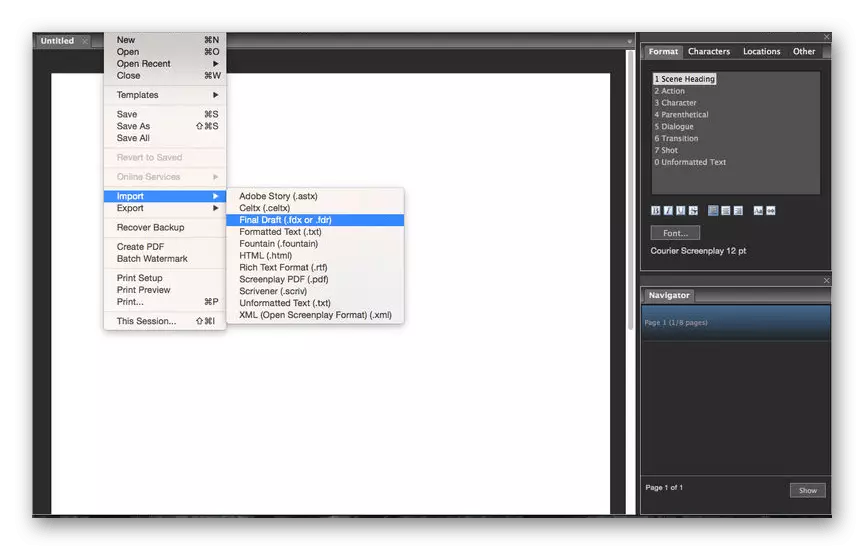
Fade in ir starpplatforma lietojumprogramma ar mākoņu uzglabāšanu. Tas nozīmē, ka jūs varat strādāt datorā, un pēc tam ievadiet mobilo ierīci un turpiniet ievadīt tekstu. Ja jūs nevēlaties būt apjucis ar informāciju, veicot skriptu, ieslēdziet vienkāršoto skatu, lai noņemtu visus nevajadzīgos interfeisa elementus. Izbalēšana izstrādātājiem piedāvā lejupielādēt un pārbaudīt bezmaksas versiju, kurā nav ierobežojumu. Kad vēlme atbalstīt ražotāju, jūs varat iegādāties piemaksu komplektu jebkurā laikā oficiālajā tīmekļa vietnē.
Lejupielādējiet izbalēšanu no oficiālās vietnes
Galīgais projekts.
Galīgais projekts ir viena no slavenākajām in programācijām, kuru izstrādātāji cieši sadarbojas ar populārākajām filmu un sērijas studijām. Attiecīgi šis pieteikums tiek izplatīts. Lai sāktu ar, jums tiek piedāvāts 30 dienu izmēģinājuma periods, lai izpētītu galvenās iespējas, un tad būs jāmaksā $ 160, lai izmantotu galīgo projektu, pamatojoties uz mūžu. Ja pēc pirkuma jūs nolemjat atteikties no programmatūras, tas ir iespējams to darīt mēnesī - tad izstrādātāji netiks atgriezti tērētajiem rīkiem. Viena no svarīgākajām šīs programmatūras iezīmēm ir automātiska skripta formatēšana. Jūs vienkārši rakstīt tekstu, un iebūvētais opcija izplata to nodaļā, izveidojot īpašus failus ātrai kustībai.
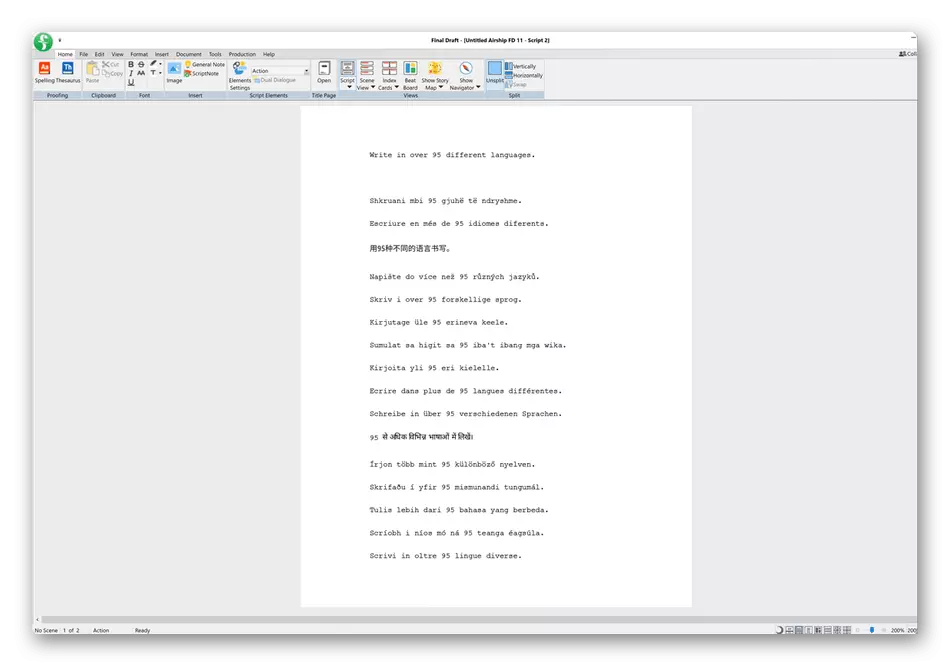
Paskaties uz notikumu kartes īpašo ieviešanu: tas tiek veikts laika skalas veidā ar galvenajiem punktiem. Jūs pats izveidojat šos punktus, nosakot to izskatu. Pēc tam starp katru zīmi ir kustība, lai ātri izsekotu notikumu attīstību vai uzzinātu, kāds brīdis tika izlaists. Rakstīšana un rediģēšana šeit ir tieši tāds pats princips kā citā līdzīgā redaktorā, attiecīgi ir sadarbības režīms. Tas parāda, kurš no lietotājiem tīklā un kuras darbības tagad veic. Kad kolektīvs darbs ir svarīgi arī veikt prāta vētras, apspriežot idejas konkrētām detaļām. Galīgajā saskarnes projektā ir īpašs modulis, kas ļauj jums komfortabli šo nodarbošanos ar komfortu.
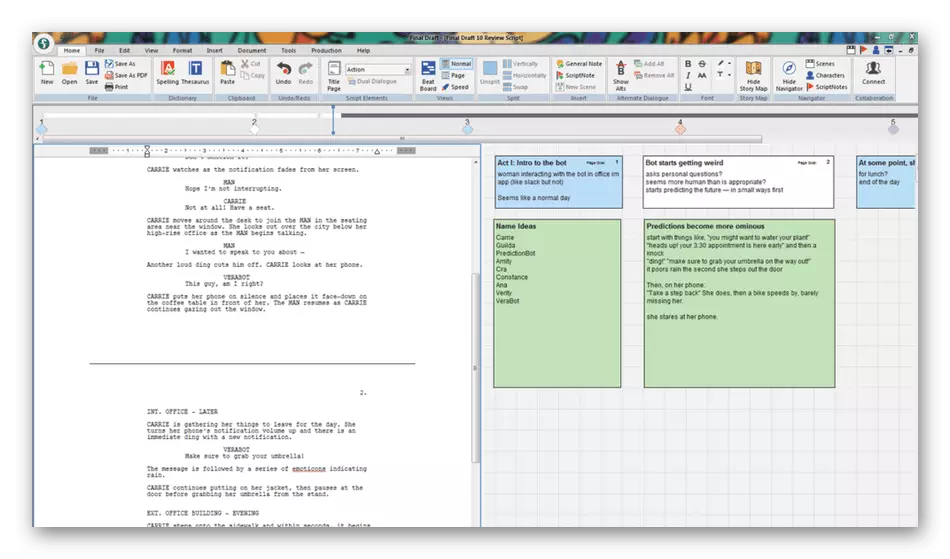
Pārskatot iepriekšējo programmu, mēs esam koncentrējušies uz ieceļošanas padomiem, kas veicina paātrinātu nosaukumu, rakstzīmju vai citu vārdu kopu. Galīgajā projektā tā ir arī īstenojusi tieši tāpat. Tomēr jūs varat pavadīt kopijas vai konkrētas rindas balsī, rakstot dziesmu sevi vai uzticoties šo rīcību, ko dalībnieks balss. Ievietojiet attēlus vai izmantojiet alternatīvo dialogu funkcijas, lai nākotnē būtu labākā iespēja tuvākajā sanāksmē. Galīgais projekts ir ļoti sarežģīts un universāls rīks, kas paredzēts profesionāliem mērķiem. Ja esat gatavs maksāt šādas izmaksas, un ir pārliecināti, ka jūs izmantosiet katru funkciju, apskatīt šo risinājumu precīzi tā vērts.
Lejupielādējiet galīgo projektu no oficiālās vietnes
Filma burvju scenārists.
Filma Magic ScreenWriter - priekšpēdējā programmatūra, kas tiks apspriesta mūsu šodienas materiālā. Uzreiz ņemiet vērā, ka šī programmatūra ir visdārgākā no visiem iesniegtajiem, tāpēc lietotāja prasībām jābūt maksimālām. Filmas Magic scenārijas oficiālajā tīmekļa vietnē maksā $ 250, bet darbības dienās jūs varat iegādāties licenci 100 dolāriem, kas jau ir vairāk kā normāla cena līmeņa instrumentam. Ja jūs esat iesācējs autors un vēlaties vienkāršot scenāriju izveides procesu, filmu burvju screenwriter izstrādātāji piedāvā izmantot vienu no vairāk nekā simts dažādām veidnēm, kas ir piemērotas dažādiem projektu virzieniem.
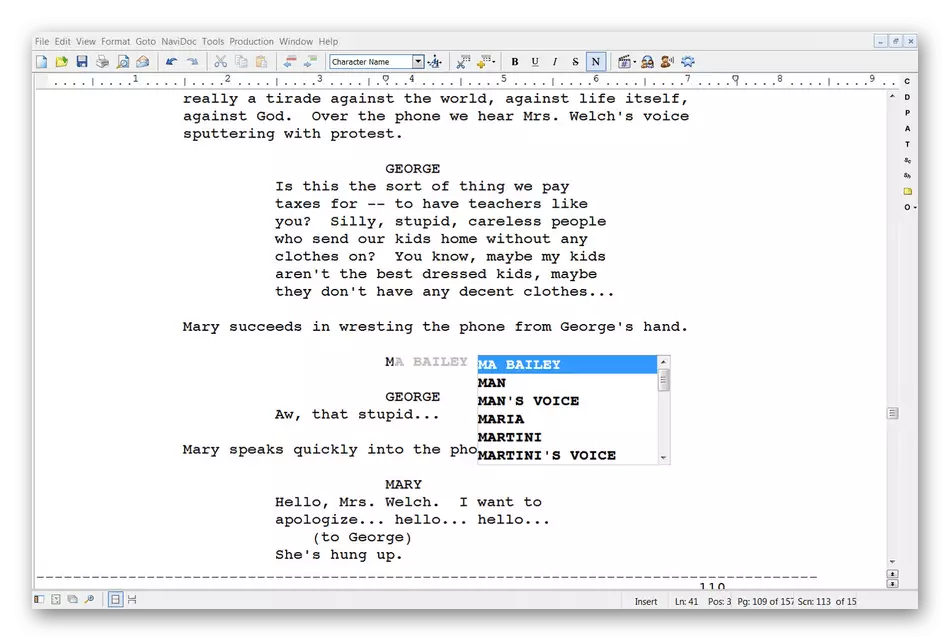
No īpašajiem elementiem izskatu, ir vērts atzīmēt ātru piekļuves paneli, kas ļauj pārvietoties starp katru fragmentu materiāla tikai vienā klikšķī. Universālais palīgs, kas veic automātiskās pabeigšanas iespēju, kuru mēs jau esam runājuši par citu programmu pārskatīšanu, ir saistīti arī ar šādiem instrumentiem, kas ietekmē darbplūsmas paātrinājumu. Vienkāršo mijiedarbību un moduļa piezīmes. To var īstenot dažādās situācijās, piemēram, dažos komentāros ar fragmentu vai aprakstīt raksturu.
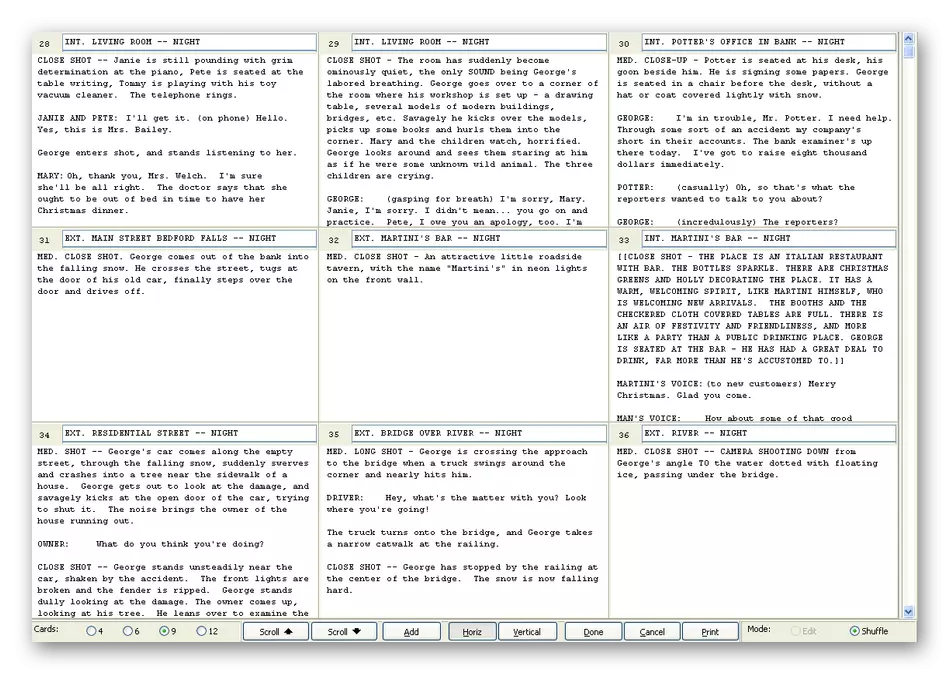
Apsverot vienu no iepriekšējām lietojumprogrammām, mēs to precizējām, ka starp visām funkcijām ir prāta vētras rīks. In filmas burvju scenārists, tas ir arī klāt un tiek īstenota līdzīgā veidā. Jūs veicat uzdevumu plānu, un jūs varat strādāt kolektīvi par to, meklējot ātru un augstas kvalitātes risinājumu. Attiecībā uz tiešo teksta kopu, viss tiek darīts šajā ērtībai. Ir iestatījumi fontiem, krāsu un apdares stiliem, un ir virkne karstu taustiņu, lai ātri veiktu noteiktas darbības. Protams, tie ir pieejami pārcelšanai, ja pēkšņi jums šķiet neērti standarta opcija.
Lejupielādējiet filmu burvju scenārists no oficiālās vietnes
Page 2 skatuves.
Mēs piedāvājam pieteikumu pēdējā vietā, jo tas pakāpeniski zaudē savu nozīmi. Protams, programmatūras brīva izplatība joprojām padara to konkurētspējīgu, bet lielākā daļa analogu sniedz daudz vairāk noderīgu funkciju diezgan zemu cenu, tik daudzi profesionāļi un mīļotāji izvēlas maksāt par licenci vienu reizi nekā saturu ar ierobežotām brīvu lēmumu iespējām . Tomēr iesācēju autori vai tie, kas nepieņem mūsdienu interfeisu un jaunās programmatūras iespēju ieviešanu, precīzi jāņem vērā Page 2 posms.
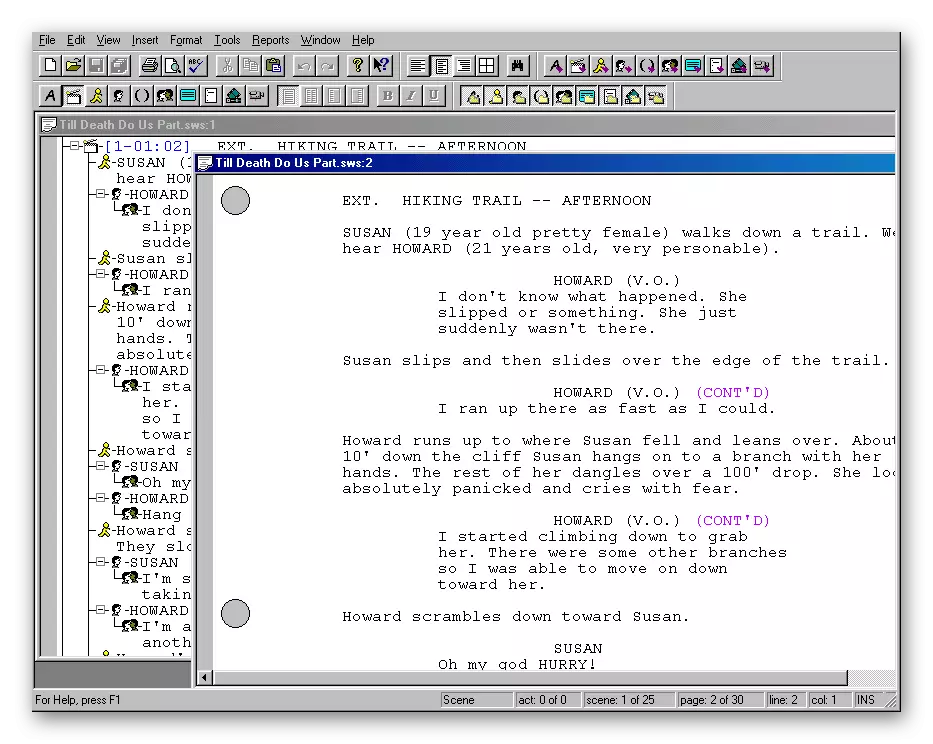
Pirmajā sākumā jūs sastapsiet, ka visa darbplūsma trīs dažādās jomās notiks trīs dažādās jomās. Koks tiek parādīts no visa skripta ar visām veidnēm, dokumentiem un lietotāju katalogiem. Centrs ir galvenā telpa, kurā teksts tiek veikts. Pilnīgi visi pieejamie rīki tiek parādīti augšējā panelī atsevišķu pogu veidā. Tas ir vissvarīgākais Page 2 skatuves trūkums. Kad jūs pirmo reizi iepazīties ar rīku, tas būs ļoti grūti iegūt ērtu un atcerēties atrašanās vietu pogām, lai to aktivizētu, kā arī nav Krievijas interfeisa valodas, kas palielina sarežģītību izmantošanas. Tomēr joprojām atrod savus fanus, tāpēc, ja jūs interesē šī programma, lejupielādējiet to bez oficiālās vietnes.
Lejupielādēt Page 2 skatuves no oficiālās vietnes
Skripti ir ļoti svarīgi, lai atrastu optimālo programmatūru pats par sevi, kurā visi nepieciešamie moduļi būtu vienkāršotu procesu rakstīt jaunu materiālu. Izstrādātāji cenšas pielāgot lietotāju prasības, izveidojot specializētu programmatūru. Kā jūs varat redzēt, risinājumi patiešām ir daudz, tāpēc ikviens atradīs lielisku risinājumu sev.
